آموزش کانفیگ مودم دی لینک مدل D-Link DSL-124
برای پیکربندی مودم دی لینک مدل D-Link DSL-124 مراحل زیر را به ترتیب انجام دهید:

آموزش کانفیگ مودم دی لینک مدل D-Link DSL-۱۲۴
1- مرورگر خود را باز کرده و با نوشتن آدرس ۱۹۲,۱۶۸.۱.۱ وارد صفحه لاگین مودم شوید.
2- با وارد کردن نام کاربری و کلمه عبور (به صورت پیشفرض هر دو admin هستند) وارد محیط پیکربندی مودم خواهید شد.
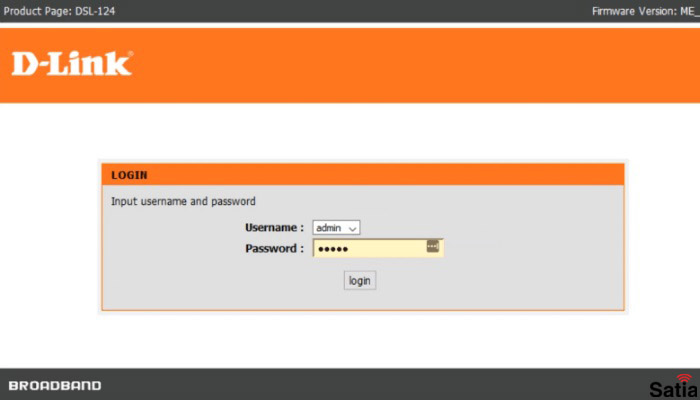
3- پس از ورود، تب (زبانه) Setup را انتخاب و روی دکمه Setup Wizard کلیک کنید تا فرآیند پیکربندی مودم آغاز شود.
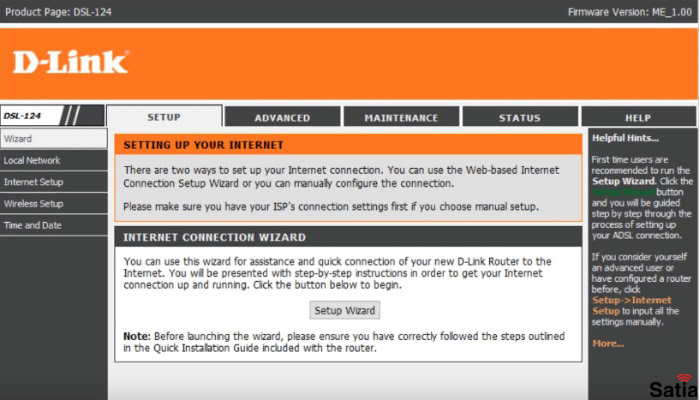
4- با انجام 6 مرحله پیش رو کانفیگ مودم شما انجام خواهد شد.
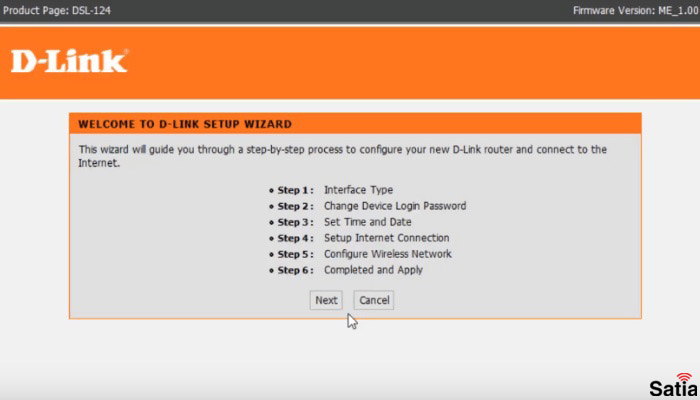
5- در نخستین گام لازم است تا تاریخ و ساعت مودم را تنظیم نمایید. به این منظور همانند تصویر منطقه زمانی را تهران و در صورت وجود گزینه Automatically adjust clock for daylight saving changes (در برخی آپدیتها) تیک آن را بزنید. سپس روی دکمه Next کلیک کنید.
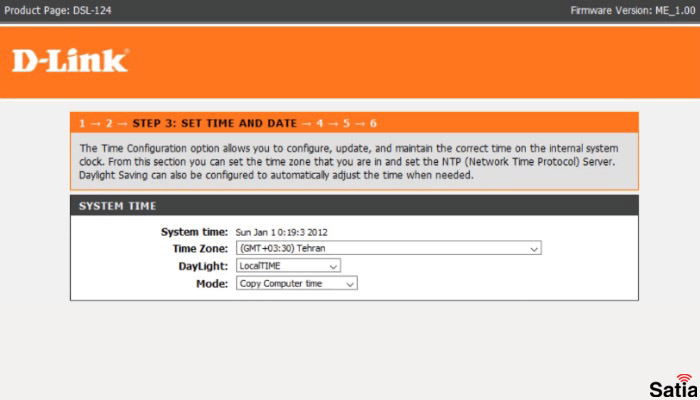
6- در صفحه جدید بایستی نوع اینترنت و تنظیمات مربوط به آن را وارد کنید. ابتدا نوع اینترنت در قسمت Select Interface Type را DSL WAN انتخاب کنید. در قسمتهای بعدی مطابق تصویر، تنظیمات را انجام دهید. در باکس پایین صفحه PPPOE لازم است تا شماره تلفن ADSL خود را در بخش Username و کلمه عبوری که از طرف ارائه دهنده اینترنت برای شما ارسال شده را در بخش Password وارد نمایید. در انتها با کلیک روی دکمه Next وارد مرحله بعدی شوید.
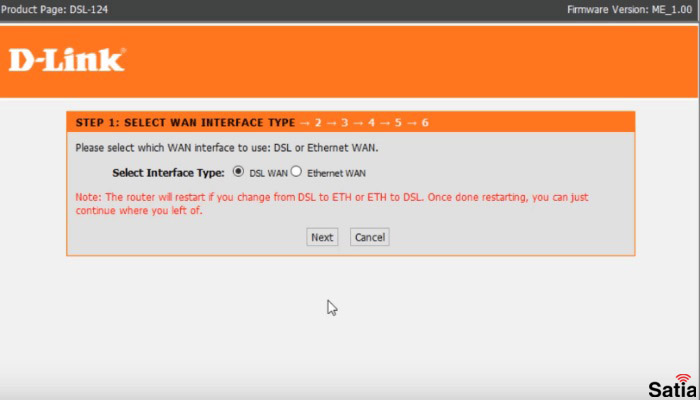
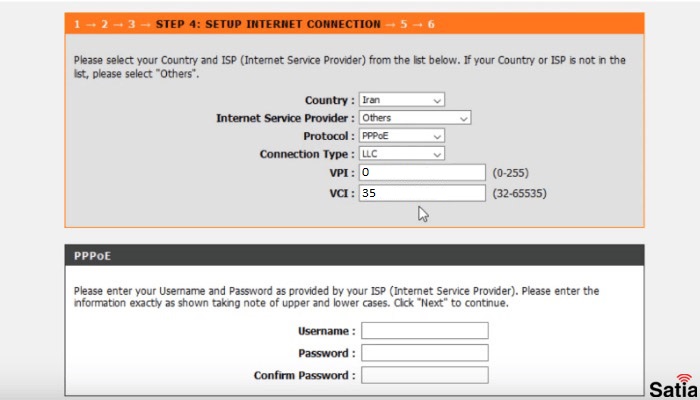
7- در این مرحله بایستی تنظیمات مربوط به شبکه وای فای مودم خود را انجام دهید که شامل نامگذاری روی مودم، مخفی کردن نام مودم و رمزگذاری رو آن میشود.
با زدن تیک Enable Your Wireless Network شبکه وای شما فعال میشود. سپس در بخش SSID میتوانید نام مودم خود را تغییر دهید. هنگام جستجو شبکه وای فای مودم شما با این نام نمایش داده میشود. در بخش Visibility Status میتوانید انتخاب کنید نام وای فای شما در لیست جستجوی وای فای نمایش داده شود یا خیر. با انتخاب Visible نام وای فای نمایش داده خواهد شد.
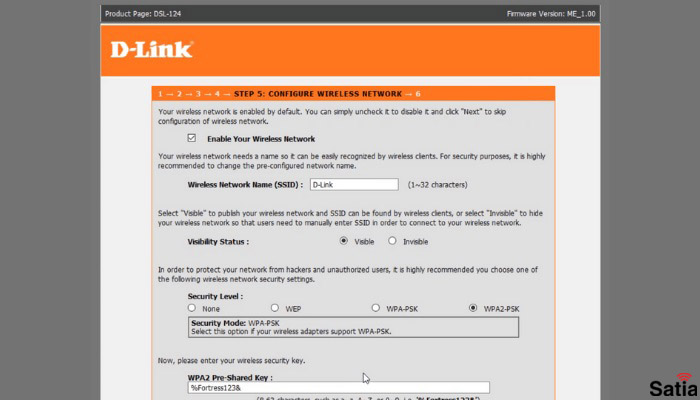
در مطلب مخفی کردن نام مودم و اتصال به آن نحوه اتصال به شبکههای مخفی را شرح دادیم.
در بخش نهایی که مربوط به رمزگذاری روی فای وای مودم است گزینه WPA2-PSK را برای حداکثر امنیت انتخاب و در باکس WPA2 Pre-Shared Key کلمه عبور خود را وارد نمایید. در انتها روی دکمه Next کلیک کنید.
8- در گام بعدی میتوانید کلمه عبور صفحه تنظیمات مودم را تغییر دهید. در صورتی که تمایل به تغییر آن ندارید روی دکمه Skip کلیک کنید.
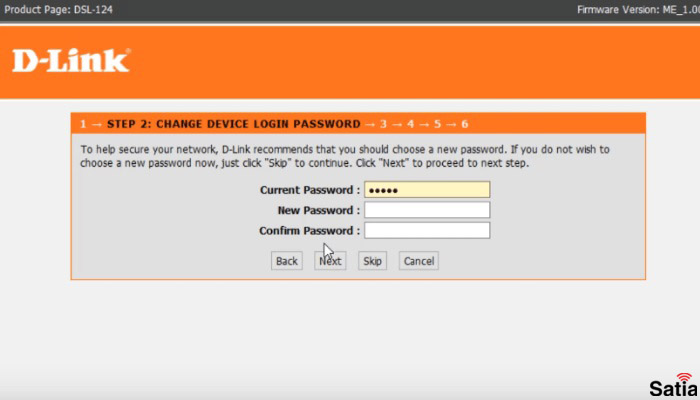
9- در صفحه آخر به شما خلاصهای از تغییرات اعمال شده را نشان میدهد. با کلیک روی دکمه Apply مودم شما ری استارت، تغییرات اعمال و شما به اینترنت متصل خواهید شد.
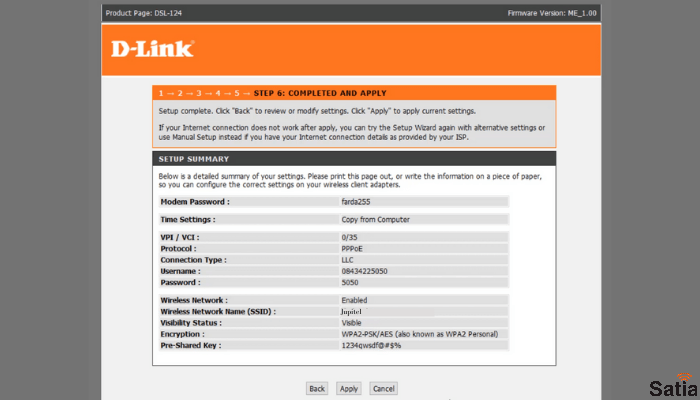
برای مشاهده کانفیگ سایر مودمها وارد لینک زیر شوید.